
Apple Pay
- À la caisse avec votre iPhone ou Apple Watch
- Sur les sites internet ou avec les apps équipées du bouton Apple Pay
- Pour les détenteurs d'un Compte Plus KBC Brussels
Qu'est-ce que Apple Pay?
Apple Pay vous permet de payer tous vos achats en magasin, dans des apps ou sur des sites internet de manière simple, rapide et sûre, via votre iPhone, iPad, Apple Watch ou MacBook. Pour les petits et les grands montants. Et complètement sans contact!
Tout ce qu'il faut savoir sur Apple Pay
- Dans les magasins partout dans le monde
Si vous voyez le sigle "paiement sans contact" ou Apple Pay, vous pouvez payer avec votre iPhone ou Apple Watch.
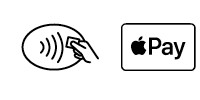
- Dans les applications et en ligne
Dans les applications, vous payez facilement et en toute sécurité avec Apple Pay sur votre iPhone ou iPad. Sur les sites internet, vous payez avec votre MacBook, iPad ou iPhone.
- Un appareil Apple: iPhone, iPad, iWatch ou MacBook
- Votre iPhone doit supporter Face ID ou Touch ID. Vous ne savez pas si votre iPhone répond à ces exigences? Recherchez ici les spécifications de votre modèle.
- Une carte de débit ou de crédit liée à un Compte Plus KBC Brussels.
- KBC Brussels Mobile
- Ouvrez KBC Brussels Mobile et appuyez sur 'Services supplémentaires'. Vous serez alors redirigé vers l'offre.
- Scroller vers le bas jusqu'à 'Moyens de paiement' et appuyez sur 'Apple Pay'.
- Appuyez sur 'Lier votre carte' et suivez les étapes.
- Choisissez la carte que vous voulez ajouter par défaut.
- Ca y est! Apple Pay est prêt à l'usage.

- Avec Touch ID: placez votre doigt sur Touch ID et maintenez le haut de votre iPhone près du terminal de paiement sans contact jusqu'à ce que vous voyiez apparaître une icône de confirmation sur votre écran et 'Prêt'.
- Avec Face ID: appuyez deux fois sur le bouton latéral de votre iPhone. Regardez votre iPhone pour confirmer votre identité avec Face ID. Approchez le haut de votre iPhone du terminal de paiement sans contact jusqu'à ce que vous voyiez apparaître une icône de confirmation sur votre écran et 'Prêt'.
- Appuyez deux fois sur le bouton latéral de votre Apple Watch pour payer avec votre carte par défaut ou choisir une autre carte.
- Approchez votre Apple Watch du terminal de paiement sans contact jusqu'à ce que vous voyiez apparaître une icône de confirmation sur votre écran.
- Sélectionnez Apple Pay comme mode de paiement.
- Vérifiez que les données sont correctes et sélectionnez une autre carte si nécessaire.
- Confirmez le paiement et signez avec Face ID ou Touch ID.
Payer avec Apple Pay est aussi sûr que le paiement sans contact avec votre carte de débit ou de crédit.
Un code PIN n'est pas nécessaire. Il suffit d'approcher votre iPhone ou Apple Watch du terminal de paiement et de confirmer votre identité avec Face ID ou Touch ID.
Les données de votre carte sont protégées et ne sont pas sauvegardées sur un appareil ou un serveur Apple. Vos données transactionnelles ne sont ni transmises ni stockées.
Encore des questions? N'hésitez pas à consulter notre FAQ.
Vous voulez payer sans contact mais ne possédez pas d'appareil Apple? Découvrez nos autres moyens de paiement sans contact.

